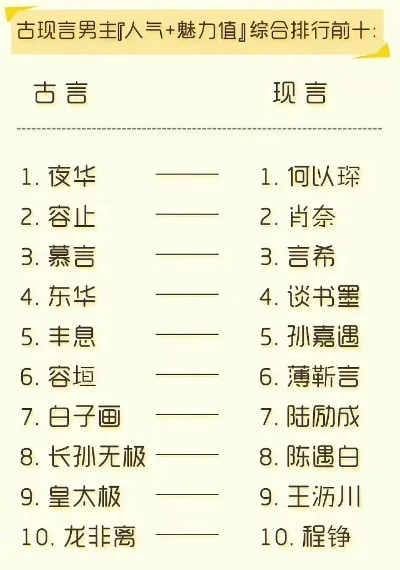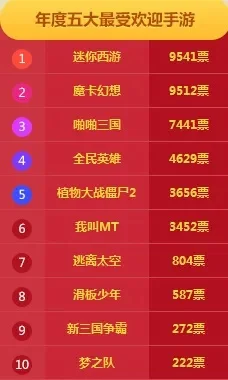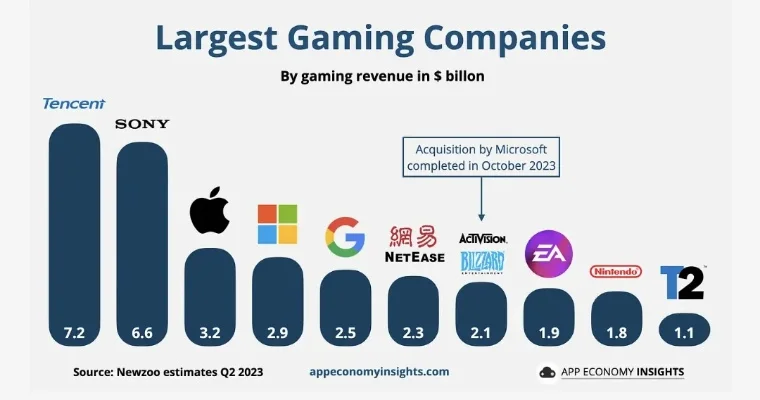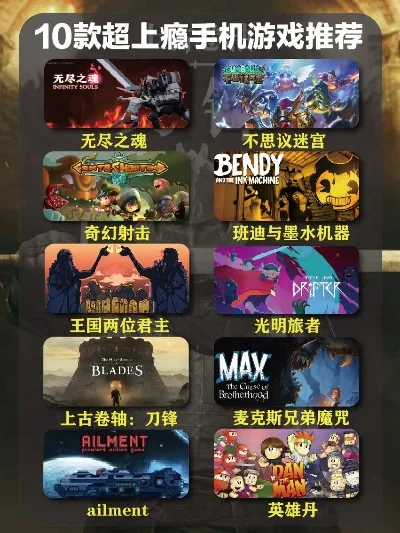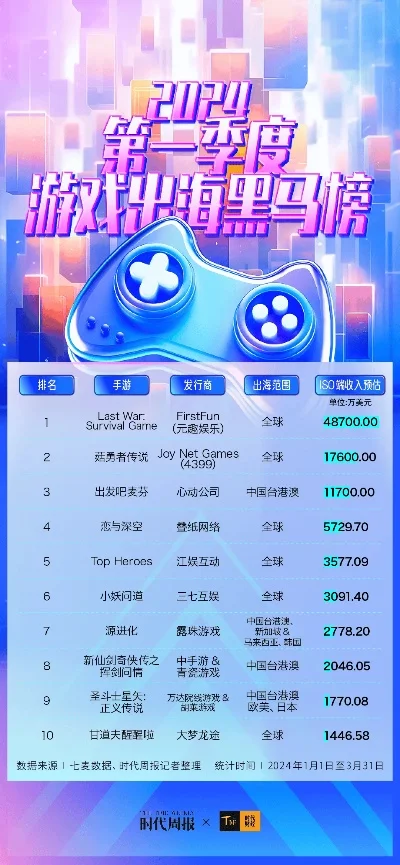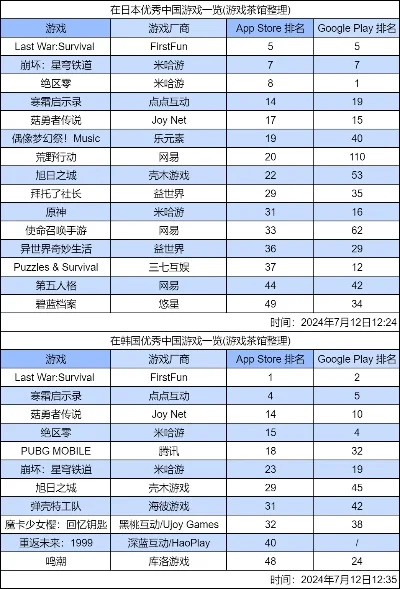Notability怎么用
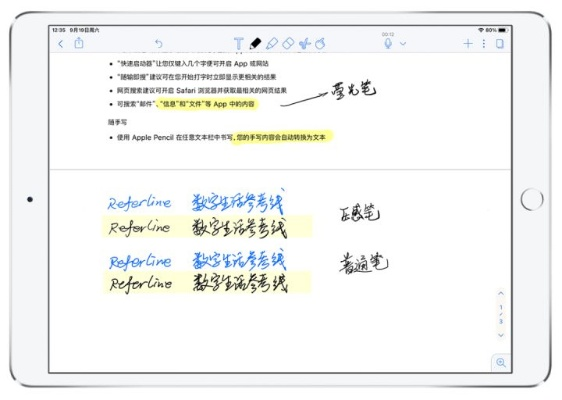
Notability是一款功能强大的笔记和手写应用,尤其在学生和创作者群体中广受欢迎。无论是课堂笔记、草图设计还是笔记整理,Notability都能提供高效便捷的解决方案。本文将详细介绍如何使用Notability的各个功能,帮助你更好地利用这款应用。
安装与启动
首先,你需要在你的设备上安装Notability应用。它支持iOS、iPadOS和macOS系统。安装完成后,打开应用,你会看到一个简洁直观的界面。主界面分为几个主要区域:工具栏、页面编辑区、文件管理区等。
创建新笔记
创建新笔记非常简单。点击屏幕底部的“+”按钮,选择“新建笔记”。你可以选择空白页面,或者从模板中选择。Notability提供了多种模板,如数学公式、音乐乐谱等,方便不同场景使用。
手写与绘图工具
Notability的核心功能之一是手写和绘图。点击工具栏中的笔图标,选择你喜欢的笔和颜色。Notability支持多种笔尖粗细和透明度调整,让你在书写和绘画时更加灵活。你可以随时切换不同颜色的笔,方便标注重点。
导入与编辑文档
除了手写,Notability也支持导入和编辑PDF、Word等文档。点击“+”按钮,选择“导入文件”,你可以从设备中选取已有的文档。导入后,你可以直接在文档上书写和标注,非常方便。
录音功能
Notability的录音功能是其一大亮点。在编辑笔记时,点击工具栏中的麦克风图标,即可开始录音。录音会与笔记同步保存,方便你在回顾笔记时再次聆听相关内容。这一功能特别适合课堂记录和讲座笔记。
标签与搜索
为了更好地管理笔记,Notability提供了标签和搜索功能。你可以为笔记添加标签,方便后续查找。点击笔记,选择“标签”,输入标签名称并保存。在搜索框中输入关键词,系统会自动筛选出相关笔记。
云同步与备份
Notability支持iCloud云同步,确保你的笔记在不同设备间无缝衔接。点击设置中的“云同步”,开启iCloud备份。这样,即使更换设备,你的笔记也能自动同步,避免数据丢失。
分享与导出
分享和导出笔记同样简单。点击笔记右上角的分享图标,选择你想要分享的方式,如邮件、微信等。你也可以将笔记导出为PDF、JPEG等格式,方便打印或分享到其他应用中。
高级功能
Notability还提供了一些高级功能,如手写转文本、数学公式识别等。点击工具栏中的“T”图标,选择“手写转文本”,系统会自动将你的手写内容转换为文本格式。这一功能在整理笔记时非常实用。
小编总结
Notability是一款功能全面、操作便捷的笔记应用。通过手写、录音、云同步等功能,它能够满足你在学习和工作中的各种需求。掌握这些基本操作,你将能更高效地利用Notability,提升你的笔记效率。